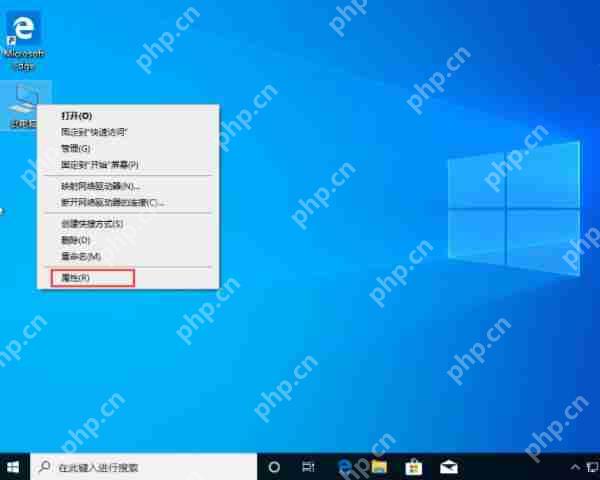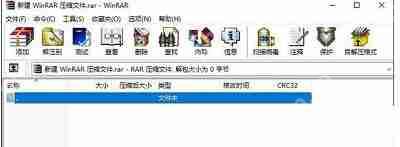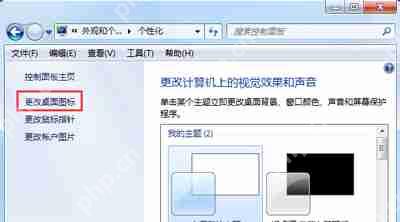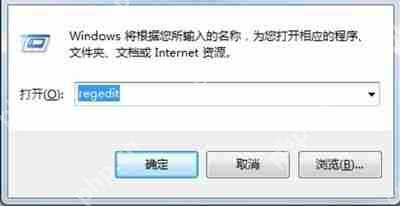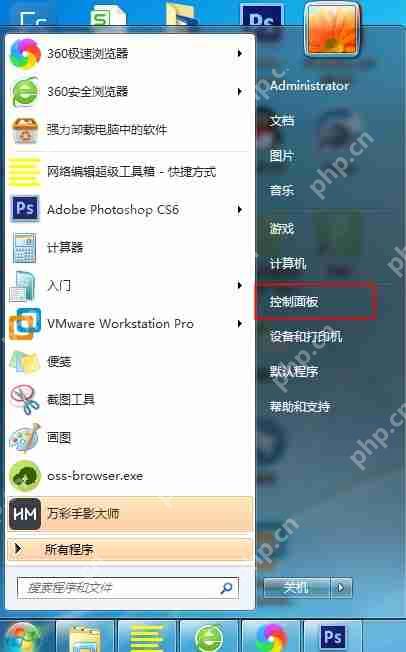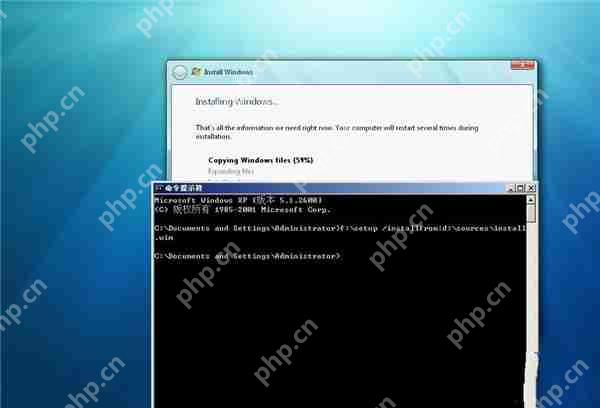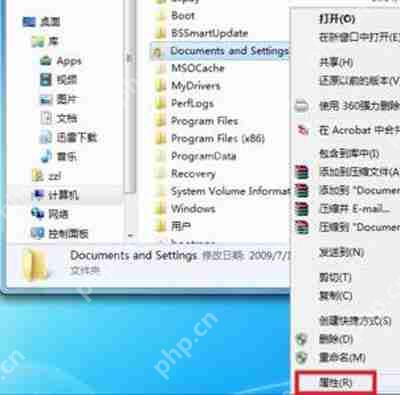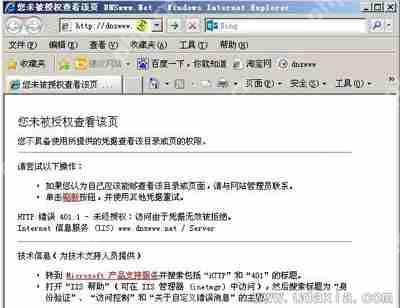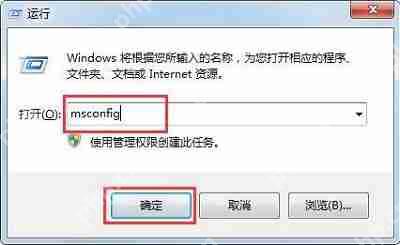Win7系统当中的searchindexer.exe进程禁用的详细方法是什么?
如何在win7系统中禁用searchindexer exe进程?由于searchindexer exe进程会占用大量的cpu资源,
如何在win7系统中禁用searchindexer.exe进程?由于searchindexer.exe进程会占用大量的cpu资源,许多用户希望将其禁用,但却不知道具体的操作步骤。下面将为您详细介绍在win7系统中禁用searchindexer.exe进程的方法。
Win7系统禁用searchindexer.exe进程的步骤
1、首先,打开电脑的开始菜单,然后选择“运行”。如下图所示:

2、在运行窗口中输入命令:services.msc。如下图所示:
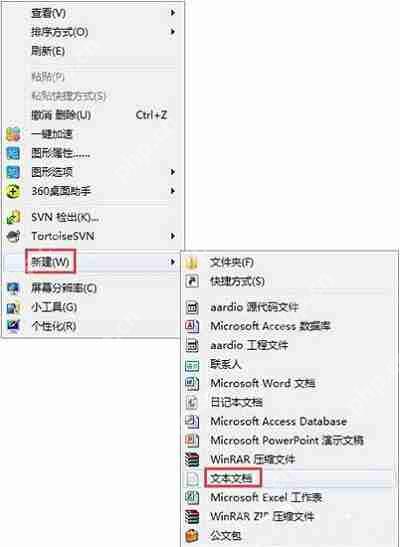
3、在弹出的Windows服务列表中,找到名为“Windows Search”的服务。
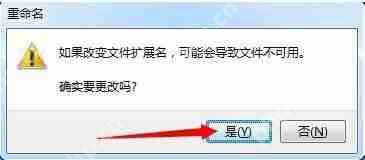
4、选中“Windows Search”服务后,点击窗口左上角的“停止”按钮,如下图所示:
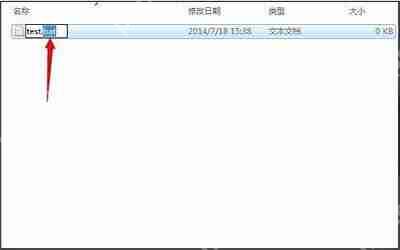
5、此时Windows Search服务会被临时关闭。接下来,右击“Windows Search”,选择“属性”。如下图所示:
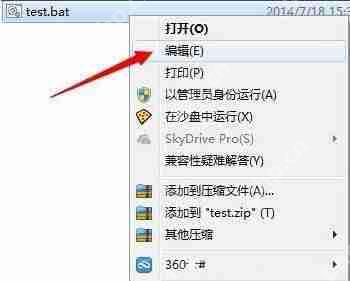
6、在属性窗口中,将启动类型设置为“已禁用”。这样,在下次启动电脑时,Windows Search服务就不会自动启动了。如下图所示:
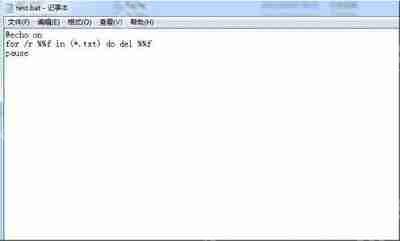
菜鸟下载发布此文仅为传递信息,不代表菜鸟下载认同其观点或证实其描述。
相关文章
更多>>热门游戏
更多>>热点资讯
更多>>热门排行
更多>>- 神圣王座游戏排行-神圣王座所有版本-神圣王座游戏合集
- 无双战意排行榜下载大全-2023最好玩的无双战意前十名推荐
- 追梦西游手游排行-追梦西游免费版/单机版/破解版-追梦西游版本大全
- 类似轩辕争霸的游戏排行榜_有哪些类似轩辕争霸的游戏
- 谢沃雷尔游戏排行-谢沃雷尔所有版本-谢沃雷尔游戏合集
- 龙武之战最新排行榜-龙武之战手游免费版下载-龙武之战免费破解版下载
- 多种热门耐玩的神话冰雪破解版游戏下载排行榜-神话冰雪破解版下载大全
- 多种热门耐玩的猎手之王破解版游戏下载排行榜-猎手之王破解版下载大全
- 通天传奇手游2023排行榜前十名下载_好玩的通天传奇手游大全
- 2023大话仙侠手游排行榜-大话仙侠手游2023排行榜前十名下载
- 类似苍远剑诀的游戏排行榜_有哪些类似苍远剑诀的游戏
- 类似光明王座的游戏排行榜_有哪些类似光明王座的游戏